1 Servicios
Descripción general
En esta sección puede ver un estado de alto nivel de servicios completos que han sido configurados en Zabbix, según su infraestructura.
Un servicio puede ser una jerarquía que consta de varios niveles de otros servicios, llamados servicios "hijos", que son atributos del estado general del servicio (consulte también una descripción general de la funcionalidad monitoreo de servicio.)
Las principales categorías de estado del servicio son OK o Problema, donde el estado Problema se expresa mediante el nombre y color de gravedad del problema correspondiente.
Si bien el modo de visualización permite monitorear los servicios con su estado y otros detalles, usted puede también configurar la jerarquía de servicios en esta sección (agregar/editar servicios, servicios secundarios) cambiando al modo de edición.
Para pasar de la vista al modo de edición (y viceversa) haga clic en el botón respectivo en la esquina superior derecha:
- - ver servicios -
- ver servicios - - agregar/editar servicios y servicios hijos
- agregar/editar servicios y servicios hijos
Tenga en cuenta que el acceso a la edición depende de los ajustes del rol de usuario.
Visualización de servicios
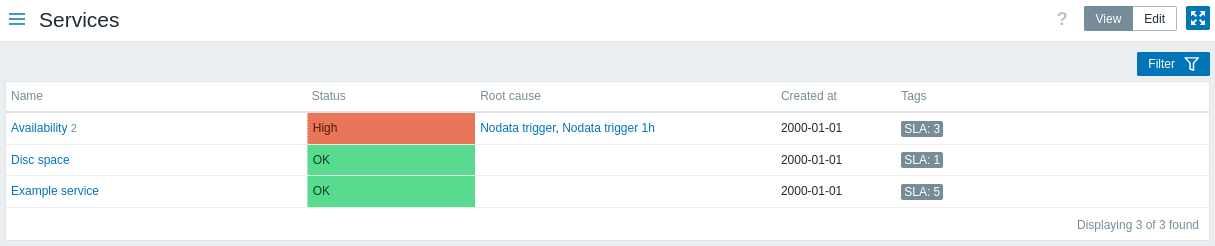
Se muestra una lista de los servicios existentes.
Datos mostrados:
| Parámetro | Descripción |
|---|---|
| Nombre | Nombre del servicio. El nombre del servicio es un enlace a detalles del servicio. El número después del nombre indica cuántos servicios secundarios el servicio tiene. |
| Estado | Estado del servicio: OK - sin problemas (color de activación y gravedad) - indica un problema y su gravedad. Si hay varios problemas, se muestra el color y la gravedad del problema con mayor gravedad. |
| Causa raíz | Se enumeran los problemas subyacentes que afectan directa o indirectamente el estado del servicio. Se enumeran los mismos problemas que devuelve la {SERVICE.ROOTCAUSE} macro. Haga clic en el nombre del problema para ver más detalles al respecto en Monitoreo → Problemas. Los problemas que no afectan el estado del servicio no están en la lista. |
| Creado a las | Se muestra la hora en que se creó el servicio. |
| Etiquetas | Se muestran Etiquetasdel servicio. Las etiquetas se utilizan para identificar un servicio en acciones y SLA. |
Botones
Los botones del modo de visualización que son comunes para todas las secciones se describen en la página de monitoreo.
Usando el filtro
Puede utilizar el filtro para mostrar sólo los servicios que le interesan.
Editando servicios
Haga clic en el botón Editar para acceder al modo de edición. Cuando está en modo de edición, el listado se complementa con casillas de verificación antes de las entradas y también estas opciones adicionales:
 - agregar un servicio hijo a este servicio
- agregar un servicio hijo a este servicio - editar este servicio
- editar este servicio - eliminar este servicio
- eliminar este servicio
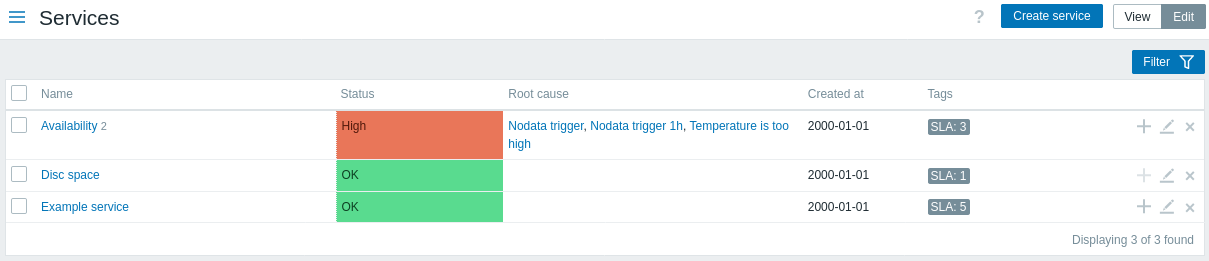
Para configurar un nuevo servicio, haga clic en el botón Crear servicio en la esquina superior derecha.
Detalles del servicio
Para acceder a los detalles del servicio, haga clic en el nombre del servicio. Para volver a la lista de todos los servicios, haga clic en Todos los servicios.
Los detalles del servicio incluyen el cuadro de información y la lista de servicios hijos.
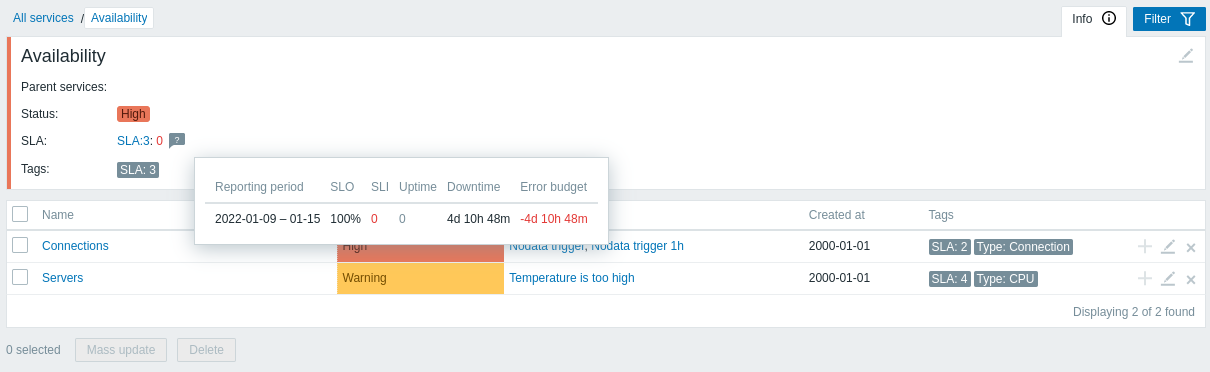
Para acceder al cuadro de información, haga clic en la pestaña Información. El cuadro de información contiene las siguientes entradas:
- Nombres de los servicios padres (si los hay)
- Estado actual de este servicio.
- SLA(s) actuales de este servicio, en el formato
Nombre del SLA:indicador de nivel de servicio. 'Nombre de SLA' también es un enlace al informe de SLA para este servicio. Si coloca el mouse en el cuadro de información al lado del indicador de nivel de servicio (SLI), se muestra una lista de información emergente con detalles de SLI. El indicador de nivel de servicio muestra el nivel de servicio actual, en porcentaje. - Etiquetas de servicio
El cuadro de información también contiene un enlace a la configuración del servicio.
Para utilizar el filtro para servicios hijos, haga clic en la pestaña Filtro.
Cuando esté en modo de edición, el listado de servicios para hijos se complementa con opciones de edición:
 - agregar un servicio hijo a este servicio
- agregar un servicio hijo a este servicio - editar este servicio
- editar este servicio - eliminar este servicio
- eliminar este servicio

